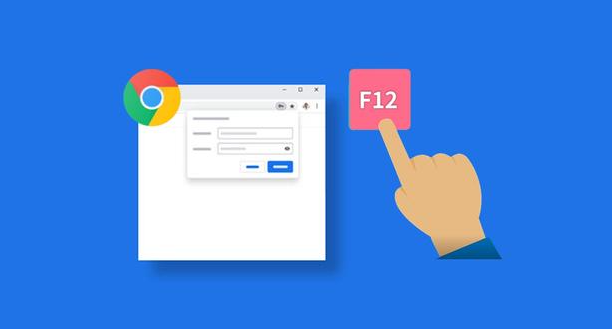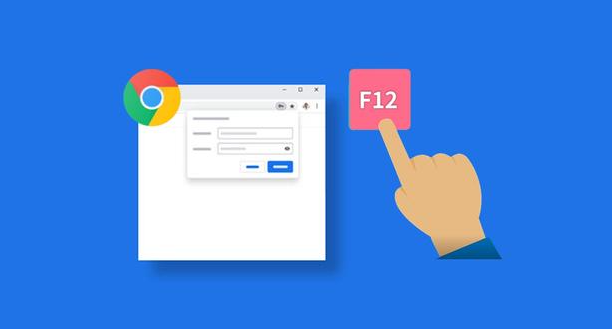
以下是Chrome浏览器下载失败网络超时修复步骤:
1. 检查网络连接:确保设备已正常连接到互联网,可以尝试打开其他网页或应用程序,查看网络是否正常。若使用的是无线网络,可尝试靠近路由器或切换到其他稳定的网络环境,然后刷新页面重新下载。
2. 重启路由器:如果网络不稳定,可能会导致下载超时。关闭并重新启动路由器,等待一段时间后再尝试下载,以清除可能的网络故障和缓存问题。
3. 切换网络环境:尝试从Wi-Fi切换到有线网络,或者反之,看是否能够解决下载超时的问题。不同的网络环境可能存在不同的限制或干扰因素,切换后可能会有所改善。
4. 清除浏览器缓存和历史记录:缓存和历史记录中的残留文件可能会导致下载错误。打开浏览器并进入“选项”或“设置”菜单,在“高级设置”或“隐私设置”中找到“清除浏览数据”或“清除历史记录”选项,选择要清除的数据类型,包括缓存和Cookie,然后点击“清除数据”按钮。
5. 调整下载设置:打开Chrome浏览器,点击右上角的三个点,在弹出的菜单中选择“设置”。点击“高级”选项,然后点击“下载内容”里的“更改”按钮。选择一个新的存储路径,然后点击“选择文件夹”,完成设置。重新尝试下载文件,观察是否能够正常下载。
6. 禁用扩展程序:某些浏览器扩展程序可能会与下载功能产生冲突,导致下载失败。在Chrome浏览器中,点击右上角的三个点,选择“更多工具”,然后点击“扩展程序”。禁用所有不必要的扩展程序,然后重新尝试下载。
7. 重置浏览器设置:如果上述方法都无法解决问题,可以考虑重置Chrome浏览器的设置。点击右上角的三个点,选择“设置”,在设置页面的左侧菜单中,点击“高级”,然后向下滚动到页面底部,点击“将设置还原为原始默认设置”按钮。这将重置浏览器的大部分设置,但不会影响您的浏览历史记录、保存的密码和书签。